今天,小编为大家带来了一个win7网络连接提示红色叉错误代码711的解决方案,如果你需要的话,请看一下。

【网络常见问题解决汇总】
win7网络连接红叉错误代码711解决办法:1、首先,咱们双击桌面的计算机图标,然后在地址栏中输入C:/Windows/System32/LogFiles,当然,大家也可以按照路径提示的文件夹名字一步一步的点击进来,不过这样会比较的麻烦。

2、在文件夹列表中找到LogFiles文件夹,然后右键点击,选择属性。
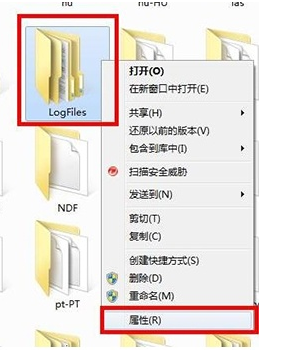
3、在属性窗口中,咱们将界面切换到安全这一栏,然后点击下方的高级按钮。
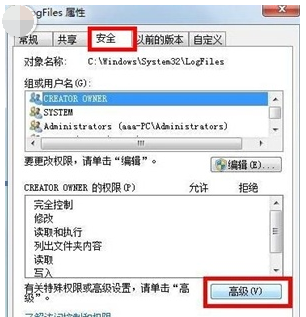
4、接下里便会出现高级安全设置的窗口了,咱们将界面切换到所有者这一栏,然后点击下方的编辑按钮。
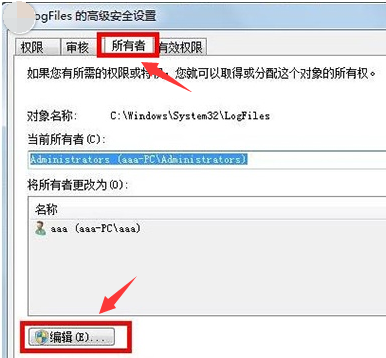
5、这里大家需要注意一下,要先知道自己目前使用过的账户是哪一个,一般来说,这里的账户名字是aaa,会在列表中显示出来,大家选中自己目前使用的账户,然后点击下面的确定。
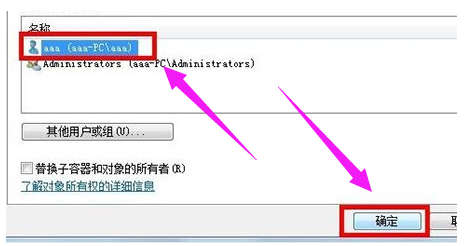
6、这样,就可以获得该文件夹的所有权了。
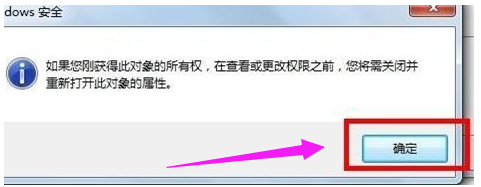
7、返回桌面,右键点击计算机选择管理,然后在管理的界面中,我们在左侧的菜单中找到服务这一项并单击,
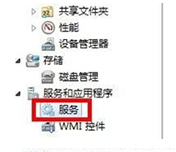
8、然后在右边的窗口中找到Remote Access Auto Connection ManagerRemote,右键点击,选择启动。
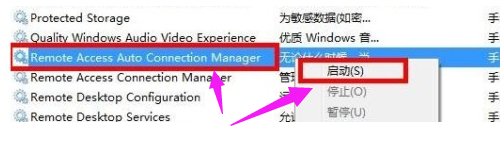
win7电脑显示宽带连接错误711怎么办
win7出现这个问题的根本原因就是系统文件夹管理权被普通用户获得了。会导致Window7系统的“事件查看器”无法启动,显示相关服务没有运行,
而对相应服务Windows Event Log进行手动启动的时候,会出现4201错误。网上大部分的方法都非常模糊,不便于大家解决错误。针对这种问题,
大家可以按照如下步骤解决。
1:在如下位置 输入 \windows\system32\logfiles\wmi\ 找到 RTbackup 这个文件夹
2.右键调出它的属性,在“安全”选项卡下,“组或用户名”中可能可能会没有SYSTEM这个用户,继续点击“编辑”
3:在弹出的权限窗口中,点击“添加”,然后在“选择用户或组”的窗口中,将“SYSTEM”输入到“输入对象名称来选择(示例)”的框体中,点击确定, 返回到权限窗口中。
4.在权限窗口下方,“SYSTEM的权限”下,将“完全控制”设置为“允许”
5:.在弹出来的“Windows安全”窗口中点击“确定”即可,然后一路确定退出先前打开的窗口。重启之后,在“服务”中将Windows Event Log重启, 并且将Remote Access Auto Connection Manager项目和Telephony开启
win7的宽带连接错误代码711怎么处理?
你关闭了 系统中的 网络服务才这样 在控制面板--管理工具---服务----开启所有网络服务即可 win7需要更改控制面板查看方式才能 看见管理服务 在左上角
要是还不行你试试这
1. 右键单击[我的电脑],再按[管理]。
2. 双击[服务及应用程式],双击 [服务]。
3. 双击[Telephony]。
4. 在 [常规] 索引标签的 [启动类型] 选 [手动]。
5. 在 [常规] 索引标签的 [服务状态] 选 [启动],再[确定]。
6. 重复步骤 3 至 5 启用Secure Socket Tunneling Protocol Service及 Remote Access Connection Manager 及 Remote Access Auto Connection Manager。(第六步注意次序,要先启用SSTP)
相关推荐:
小米 Redmi 入门级平板曝光:搭载联发科迅鲲处理器,11 英寸 2K LCD 全面屏
win7系统出现网络错误怎么办?win7网络连接提示红叉错误代码711解决方法
英特尔确认锐炫 A770 显卡配备 16GB 显存,A750 配备 8GB 显存
win7任务管理器没了怎么办?win7任务管理器消失了还原方法
SpaceX 用于前往国际空间站的火箭在运输途中撞上一座桥,NASA 称正在评估损坏情况
win7任务管理器pid怎么显示?win7任务管理器pid设置方法
声明:《win7系统出现网络错误怎么办?win7网络连接提示红叉错误代码711解决方法》一文由排行榜大全(佚名 )网友供稿,版权归原作者本人所有,转载请注明出处。如果您对文章有异议,可在反馈入口提交处理!